Трассировка датчика
Таблица Трассировка датчика показывает значения датчика в определенные точки времени. При экспорте в MS Excel это позволяет на основе полученных данных создавать пользовательские графики.
Таблица может быть построена как по всем сообщениям подряд, так и с учетом заданного интервала трассировки. Нужную вам опцию можно выбрать в настройках таблицы в разделе Фильтрация интервалов в фильтре Интервал трассировки. Если указывается интервал трассировки, тогда система будет искать и выводить значение датчика из сообщения, которое ближе всего к необходимой точке во времени.
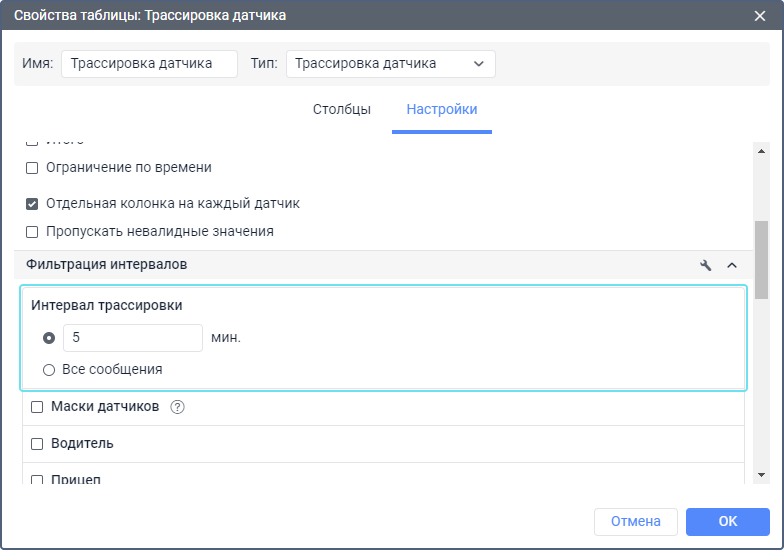
Ниже перечислены возможные столбцы для таблицы Трассировка датчика.
| Столбец | Описание |
|---|---|
| Скорость | Скорость движения объекта из сообщения, из которого взято значение. |
| Координаты | Координаты объекта из сообщения. |
| Положение | Местоположение объекта в момент отправки сообщения со значением датчика. |
| Датчик | Имя датчика. |
| Время | Время сообщения, из которого взято значение. |
| Значение | Цифровое значение. Если числовое значение параметра, отправляемое датчиком, превышает 53 бита (9 007 199 254 740 991), то точность при отображении такого параметра в интерфейсе и отчетах снижается, начиная с младших битов. При этом такие значения могут быть обработаны, например, с помощью побитового контроля или использоваться для датчиков с побитовым контролем. |
| Форматированное значение | Значение с учетом заданных единиц измерения или значение текстового датчика. |
| Водитель | Имя водителя, если таковой был идентифицирован. |
| Прицеп | Имя прицепа, если он был назначен. |
| Заметки | Пустая графа для пользовательских заметок. |
| Видео | Файлы, сохраненные помощью модуля Видео, в которых зафиксирован момент отправки сообщения со значением датчика. Для просмотра щелкните по иконке (справа от нее указывается количество сгруппированных файлов, если их несколько). Если доступно несколько сгруппированных файлов, в выпадающем списке в левом верхнем углу можно выбрать необходимый. Столбец доступен, если в свойствах учетной записи включена услуга Видеомониторинг. |
| Изображение | Изображения, полученные от объекта. Просмотр изображений в отчетах и доступные при этом функции описаны здесь. |
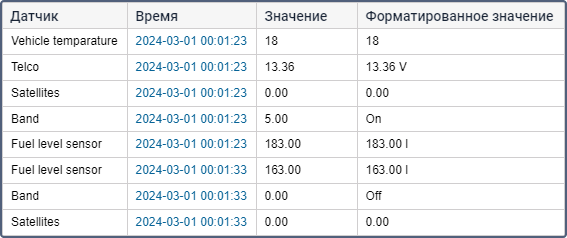
Если включена опция Отдельная колонка на каждый датчик, то значения каждого датчика показываются в таблице в отдельном столбце. Эта опция доступна только в отчетах по объекту и отсутствует в отчете по группе объектов. При ее активации столбцы Значение и/или Форматированное значение добавляются для каждого датчика индивидуально, что позволяет экспортировать показания датчиков в MS Excel и строить на их основе разнообразные графики.
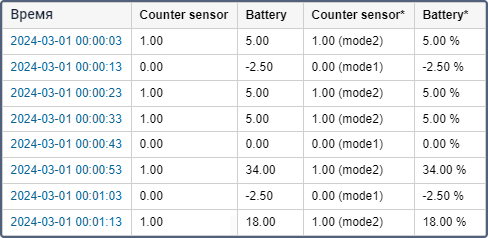
При одновременной активации опций Отдельная колонка на каждый датчик и Пропускать невалидные значения в таблице будут выводиться строки, в которых присутствует значение хотя бы одного датчика. Те строки, в которых отсутствуют значения всех датчиков, в таблице отражены не будут. Название столбца, содержащего форматированное значение, отмечается спецсимволом (*). В столбцах с форматированным значением в скобках может указываться текст, который был задан для данного пользовательского интервала.
К таблице Трассировка датчика может быть применена фильтрация интервалов по водителю, прицепу и по геозонам или объектам. Кроме того, в разделе Маски датчиков можно указать, для каких датчиков должна производиться трассировка.
Невалидные значения
Если в значении параметра есть символы, которые система не может распознать, то в таблице вместо них показывается  , а при экспорте отчета в файл XLSX вместо значения показывается прочерк (-----).
, а при экспорте отчета в файл XLSX вместо значения показывается прочерк (-----).
Если значения выходят за пределы допустимых границ, установленных в свойствах датчика, в ячейках значения датчика будет выводиться прочерк. Чтобы исключить такие строки из таблицы, включите опцию Пропускать невалидные значения в настройках таблицы.
Так же как невалидные выводятся случаи отсутствия значения и случаи, когда датчик присылает текстовые значения (а не числовые).
Чтобы текстовые параметры распознавались как валидные и отображались в колонке Форматированное значение, при создании произвольного датчика активируйте опцию Текстовые параметры.